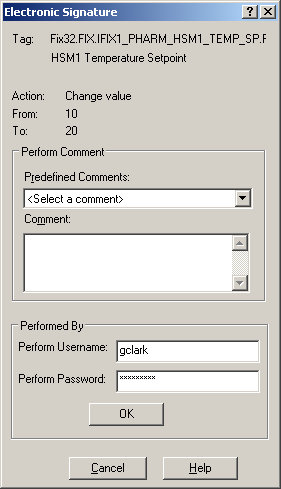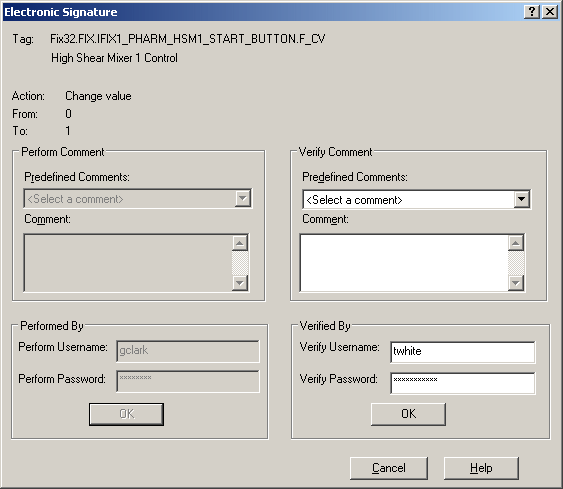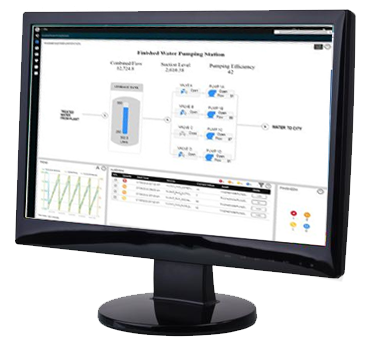在“运行环境”使用电子签名之前,应当熟悉“电子签名”对话框中的字段。
每次弹出“电子签名”对话框时,操作员操作执行要求电子签名的操作。如果标签与要求“执行者”签名的操作有关,那么“电子签名”对话框只显示“执行者”部分,如下图所示。
电子签名对话框 - 操作
如果标签与要求“执行和校验”签名的操作有关,那么“电子签名”对话框显示“执行和校验”部分,如下图所示。当用户在“执行”部分签名时,“校验者”部分通常变暗。当用户在“校验者”部分签名时,“执行”部分通常变暗。在“验证注释”部分中输入注释是选用的。
电子签名对话框 - 执行和校验
下列信息解释了“电子签名”对话框的各个部分:
描述区域 - 描述了将要被签名的操作。这个区域位于对话框的顶部。如果操作是数据输入,那么描述区域包括:
- 被更改标签的全名。
- 标签的描述符。
- 执行的操作;对于数据输入,此描述是“更改数值”。
- 前一数值。
- 新数值。
当数字量数值变化时,例如数字量标签的当前值或者标签的自动/手动状态,适当的标志,例如 OPEN 或 CLOSE,显示前一数值和新数值。
如果操作是一个单一的报警确认,那么描述区域包括节点、被报警的标签名以及标签的描述符。
如果操作是多个报警确认,那么描述区域包括节点、被报警的所有标签名以及每个标签的描述符。
执行者 - 用电子签名配置标签时,“电子签名”对话框的显示部分。如果用“执行者”签名配置标签,那么只显示”电子签名“对话框的这个部分。如果用“执行和校验”签名配置标签,那么显示“电子签名”对话框的“执行和校验”部分。
如果只用“执行者”签名配置标签,一旦操作员输入其用户名称和密码,并单击"确定",则签名生效,数值被写入数据库,并且关闭“电子签名”对话框。
如果用“执行和校验”签名配置标签,一旦操作员输入其用户名称和密码,并单击"确定",则“电子签名”对话框的“执行者”部分变暗,而“校验者”部分生效。
用户名称 - 用户执行操作或校验操作的名称。在此提供的名称是iFIX用户名称。
如果与操作有关的标签允许连续使用,那么连续用户的用户名称自动地显示在“执行者”部分的这个字段。从最后的有效签名中记录连续用户的用户名称。在这一栏可以输入不同的名称。请参阅 允许连续使用 章节,可以获得更多信息。
密码 - 用户执行操作或校验操作的密码。在此提供的密码是指派给 Windows 或 iFIX 用户帐户的密码。
校验者 - 用“执行和校验”的签名类型配置标签时,“电子签名”对话框的可选显示部分。当“执行者”签名生效后,“校验者”签名生效,并且“执行者”部分变暗。一旦校验签名的人在“校验者”部分输入其用户名称和密码,并单击"确定",则签名生效,数值被写入数据库,并且关闭“电子签名”对话框。
评论 – 在“执行者和校验者”部分都可用的字段,操作员或校验签名的人可以向其中输入注释。启用“需要执行者注释”选项时,必须在“注释”字段中输入文本。
从下拉式列表中可以选择或更改预先定义的注释,或者在文本框中重新输入注释。当操作员选择预先定义的注释时,它显示在“注释”字段中。
在“注释”字段中输入文本时,最多只能输入 168 个字符。但当在该块中启用“需要执行者注释”时,必须输入 1 个以上的字符,但不能超过 168 个字符。
除了在“注释”一栏中输入文本之外,还可以更改显示在“注释”一栏中的预先定义的注释文本。所做的更改不能改变存储在注释表中的预先定义的注释文本。
如果任何人都不能读取注释表,或者应用程序开发者不能配置注释表,则“预定义注释”下拉式列表变暗。
欲知更多信息,请参阅使用注释表。
参阅
让 iFIX 帮助您提高效率,降低成本。